笔记本电脑版本可以升级吗 笔记本电脑系统如何升级到最新版本
更新时间:2024-02-23 14:54:12作者:yang
随着科技的不断发展,笔记本电脑已经成为人们生活中不可或缺的工具之一,随着时间的推移,笔记本电脑所搭载的操作系统版本也在不断更新。许多用户可能会疑惑:笔记本电脑的版本是否可以升级?如何将笔记本电脑的系统升级到最新版本?在本文中我们将探讨这些问题,并为大家提供一些有关笔记本电脑版本升级的相关信息。无论是为了获得更好的性能还是享受更多新功能,笔记本电脑的系统升级都是一个必要的步骤。
方法如下:
1.点击笔记本电脑左下角位置的“Win键”,选中“开始”菜单中的“设置”图标。
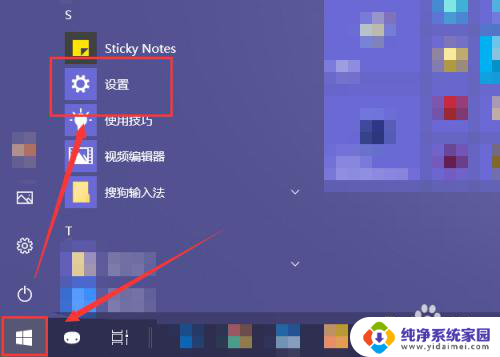
2.在打开的“Windows设置”窗口中选中“更新和安全”。
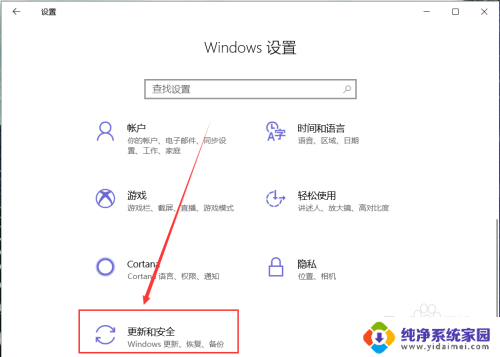
3.选中页面左侧的“Windows更新”,然后在页面的右侧就能够找到“检查更新”功能按钮。在网路正常的状态下,点击即可获取系统最新版本。
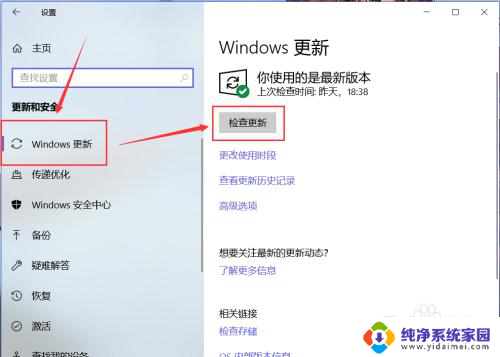
4.如检查到更新,系统会自动下载最新版并安装,我们只需根据提示进行重启操作即可。
注:部分较老的系统可以手选更新。
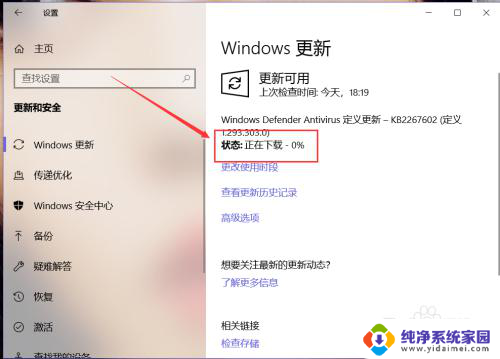
5.点击如图位置的“查看更新历史记录”,我们就能查看到该机系统更新的所有记录信息。如功能更新、质量更新、驱动程序更新等。
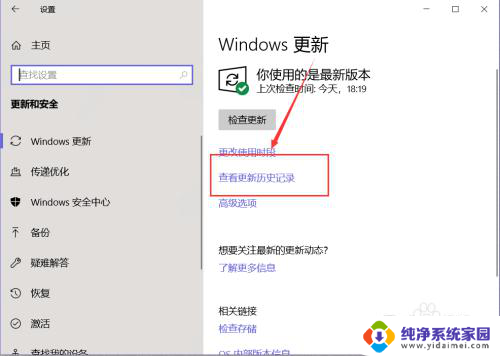
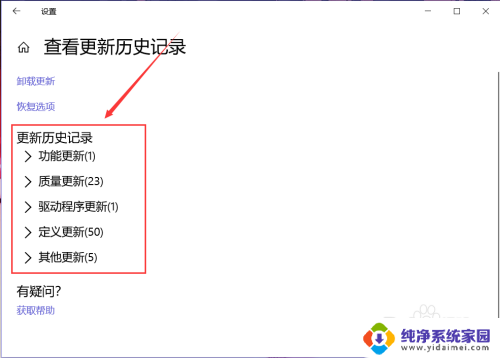
6.除了通过系统自带的更新功能更新电脑系统外,我们还可以使用第三方应用程序更新电脑中的系统。

以上就是笔记本电脑版本是否可以升级的全部内容,对于那些仍然有疑问的用户,可以参考以上小编提供的步骤来进行操作,希望这些信息能够对大家有所帮助。
笔记本电脑版本可以升级吗 笔记本电脑系统如何升级到最新版本相关教程
- 笔记本显卡可以升级更换吗 笔记本显卡能升级吗
- 笔记本硬件能升级吗 如何升级笔记本电脑硬件
- 笔记本电脑硬件升级怎么升级 笔记本硬件升级步骤
- 戴尔电脑怎么升级系统 戴尔笔记本系统升级方法
- 笔记本电脑 升级内存 如何选择笔记本电脑内存条
- 戴尔笔记本电脑怎么系统升级 戴尔笔记本升级系统的步骤
- 笔记本电脑的电池可以取下吗 笔记本电脑电池如何取下
- 笔记本电脑可以照相吗 笔记本电脑如何拍照
- 笔记本内存满了怎么增加内存 笔记本内存升级方法
- 笔记本电脑可以播放光盘吗 在笔记本电脑上播放DVD
- 笔记本开机按f1才能开机 电脑每次启动都要按F1怎么解决
- 电脑打印机怎么设置默认打印机 怎么在电脑上设置默认打印机
- windows取消pin登录 如何关闭Windows 10开机PIN码
- 刚刚删除的应用怎么恢复 安卓手机卸载应用后怎么恢复
- word用户名怎么改 Word用户名怎么改
- 电脑宽带错误651是怎么回事 宽带连接出现651错误怎么办